Come abilitare il debug USB sul dispositivo Samsung?
Per attivare la modalità di debug USB sul dispositivo Samsung, puoi fare totalmente affidamento su questa guida completa. Continua a leggere per avere maggiori informazioni.
Parte 1. Come abilitare il debug USB sul dispositivo Samsung
Parte 2. Contattaci per ulteriore assistenza
Avviso: se non sei un utente Samsung, puoi farlo controlla la guida generale su come per abilitare il debug USB sul dispositivo Android o apprendere il guide specifiche su altri marchi Android come segue:
Girare sul debug USB su Huawei >>
Abilitare Debug USB su Xiaomi >>
Interruttore sul debug USB su LG >>
Aperto Debug USB su Motorola >>
Abilitare Debug USB su OnePlus >>
Girare sul debug USB su Vivo >>
Abilitare Debug USB su Google >>
Abilitare Debug USB su OPPO Phone >>
Parte 1. Come abilitare il debug USB sul dispositivo Samsung
Per abilitare il debug USB sui dispositivi Samsung, fare riferimento al istruzioni corrispondenti di seguito in base ai modelli di telefono.
Per Samsung Galaxy S9/S8/S8+:
Passaggio 1. Vai su "Impostazioni" sul tuo telefono.
(1) Se riesci a trovare "Opzioni sviluppatore", vai al passaggio successivo.
(2) Se non riesci a trovare "Opzioni sviluppatore", vai su "Informazioni sul telefono" > "Informazioni sul software" > Tocca "Numero build" 7 volte in rapida successione. Quindi torna alla pagina Impostazioni, troverai "Opzioni sviluppatore" qui.



Passaggio 2. Tocca "Opzioni sviluppatore" > attiva "Opzioni sviluppatore" e "USB" debug" > toccare "OK" quando viene visualizzato il messaggio "Consenti debug USB?".



Per Android 6.0 e versioni successive, continua a toccare "Configurazione USB" e selezionare "MTP (Media Transfer Protocol)". Se l'opzione MTP non funziona, prova "RNDIS (USB Ethernet)", "Sorgente audio" o "MIDI" invece.

Per Samsung Galaxy S5/S6/S7/Note Series/J Series:
Passaggio 1. Vai su "Impostazioni" sul tuo telefono.
(1) Se riesci a trovare "Opzioni sviluppatore", vai al passaggio successivo.
(2) Se non riesci a trovare "Opzioni sviluppatore", per favore:
- Vai su "Informazioni sul dispositivo" > "Informazioni sul software" > tocca "Numero build" 7 volte in rapida successione. Quindi torna alla pagina Impostazioni, troverai "Opzioni sviluppatore" qui.
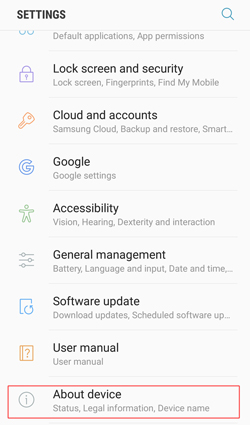
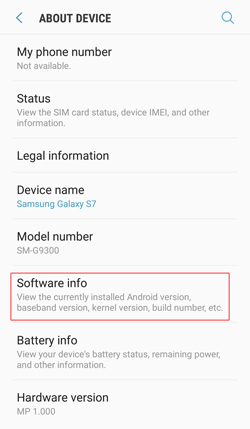

Passaggio 2. Tocca "Opzioni sviluppatore" > attiva "Opzioni sviluppatore" e "USB" debugging"> toccare "OK" quando viene visualizzato il messaggio "Consenti debug USB?".
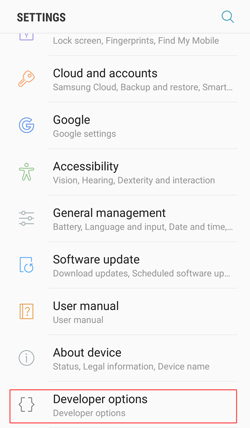

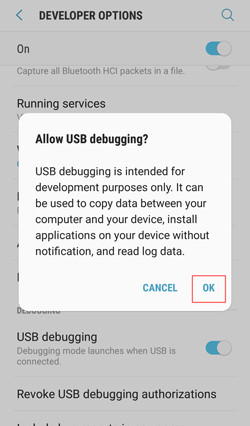
Per Android 6.0 e versioni successive, continua a toccare "Configurazione USB" sul Opzioni sviluppatore e selezionare "MTP (Media Transfer Protocol)". Se MTP l'opzione non funziona, prova "RNDIS (USB Ethernet)", "Sorgente audio" o "MIDI" invece.
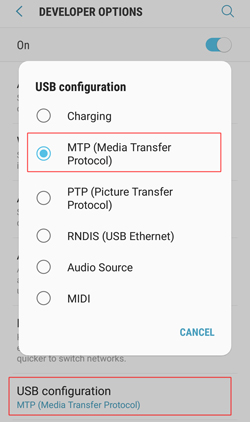
Parte 2. Contattaci per ulteriore assistenza
Se hai bisogno di ulteriore aiuto, non esitare a contattarci via e-mail all'indirizzo support@coolmuster.com con il tuo seguenti informazioni:
(1) Qual è la marca, il modello e la versione del sistema operativo del tuo dispositivo Android?
(2) Descrivi i tuoi problemi in dettaglio.
(3) Inviaci alcuni screenshot per mostrare i problemi.

Per ulteriori problemi sui prodotti Coolmuster sull'uso, l'installazione e connessione, vai al Prodotto FAQ e aprire le FAQ del prodotto correlato per trovare le soluzioni Hai bisogno.
